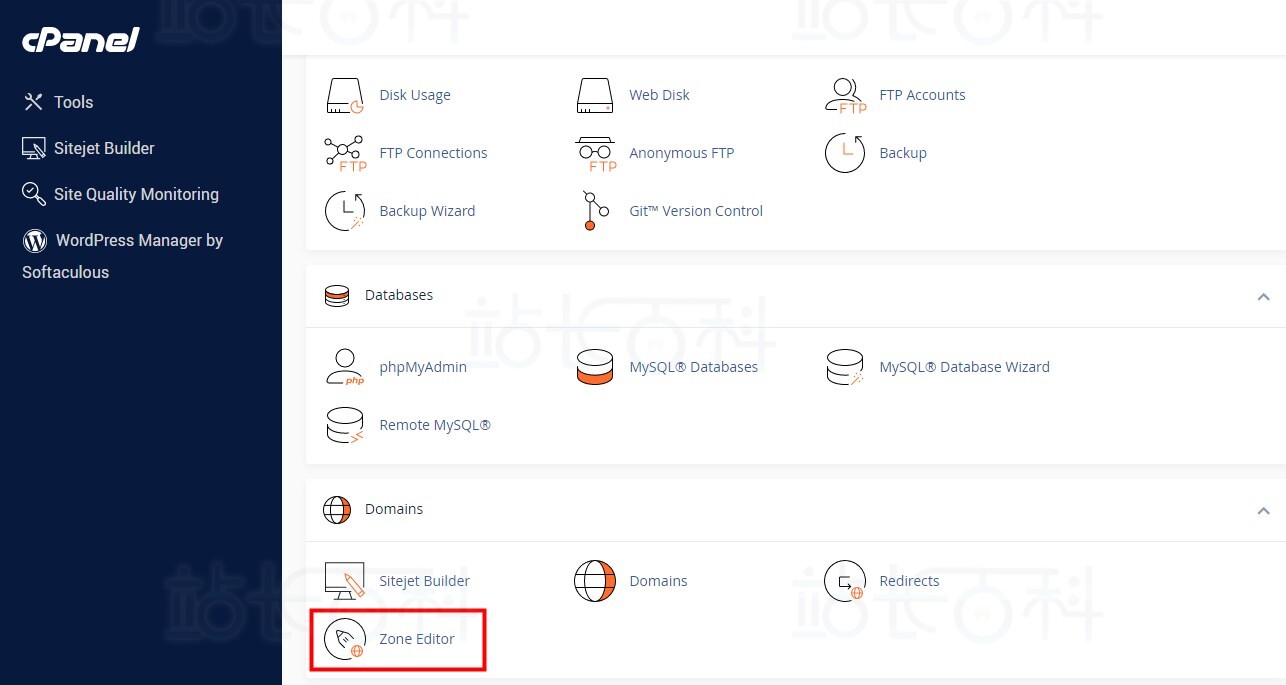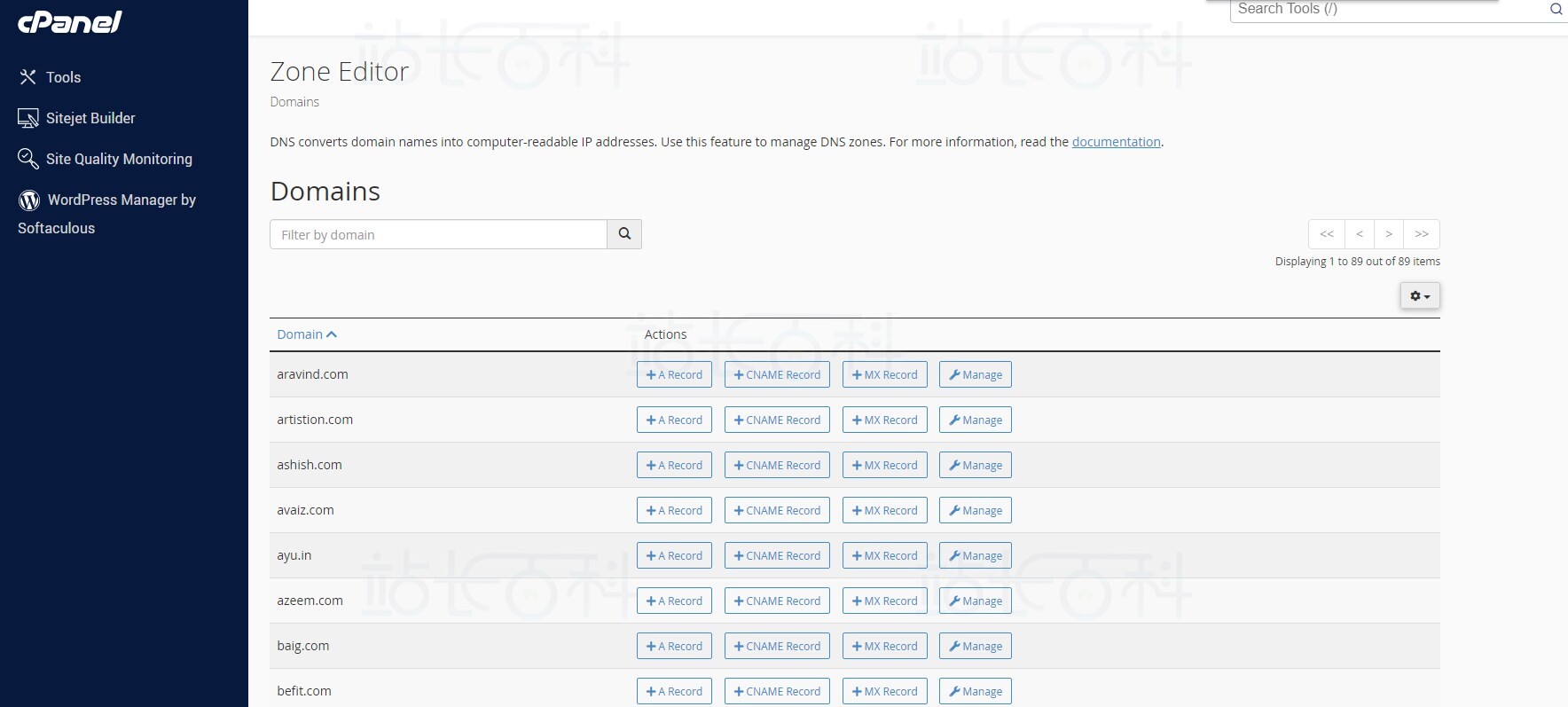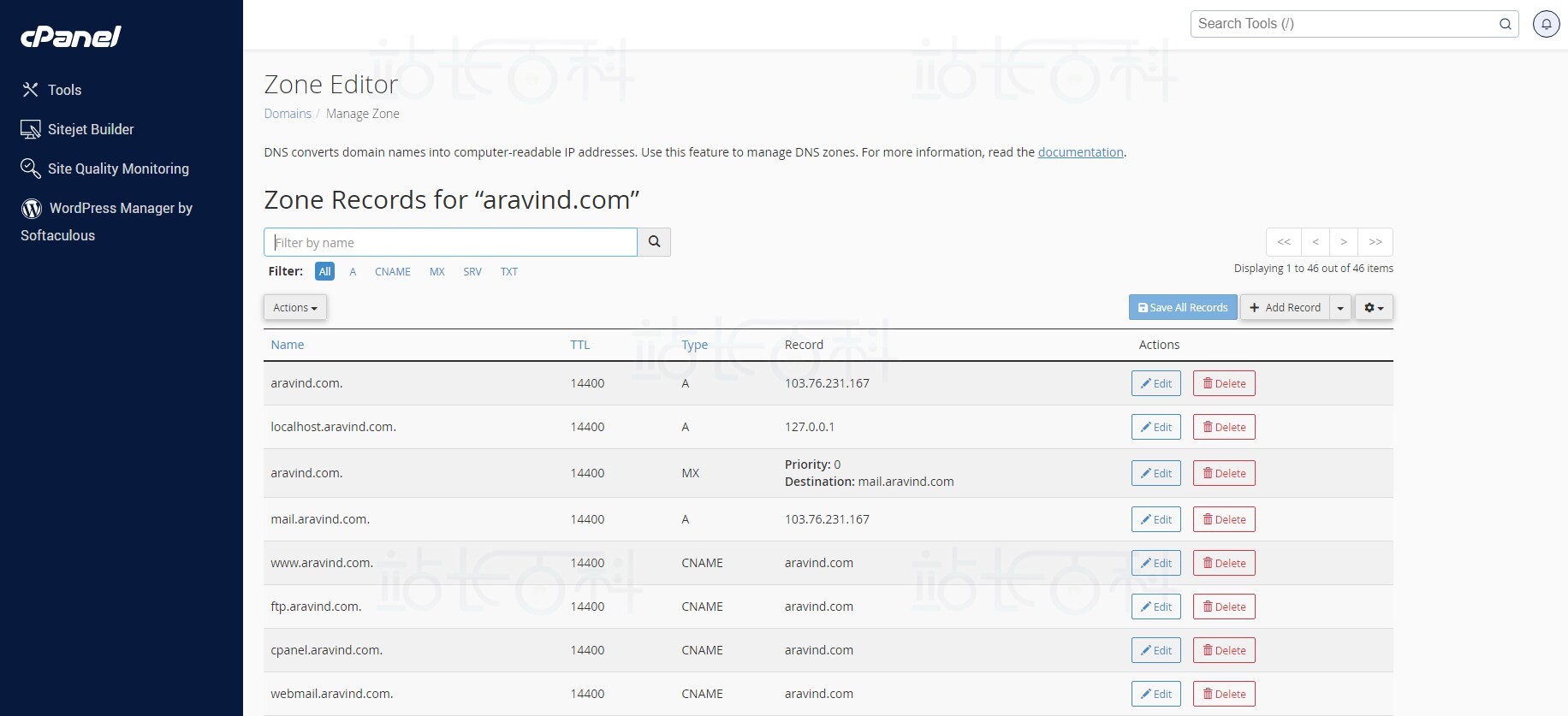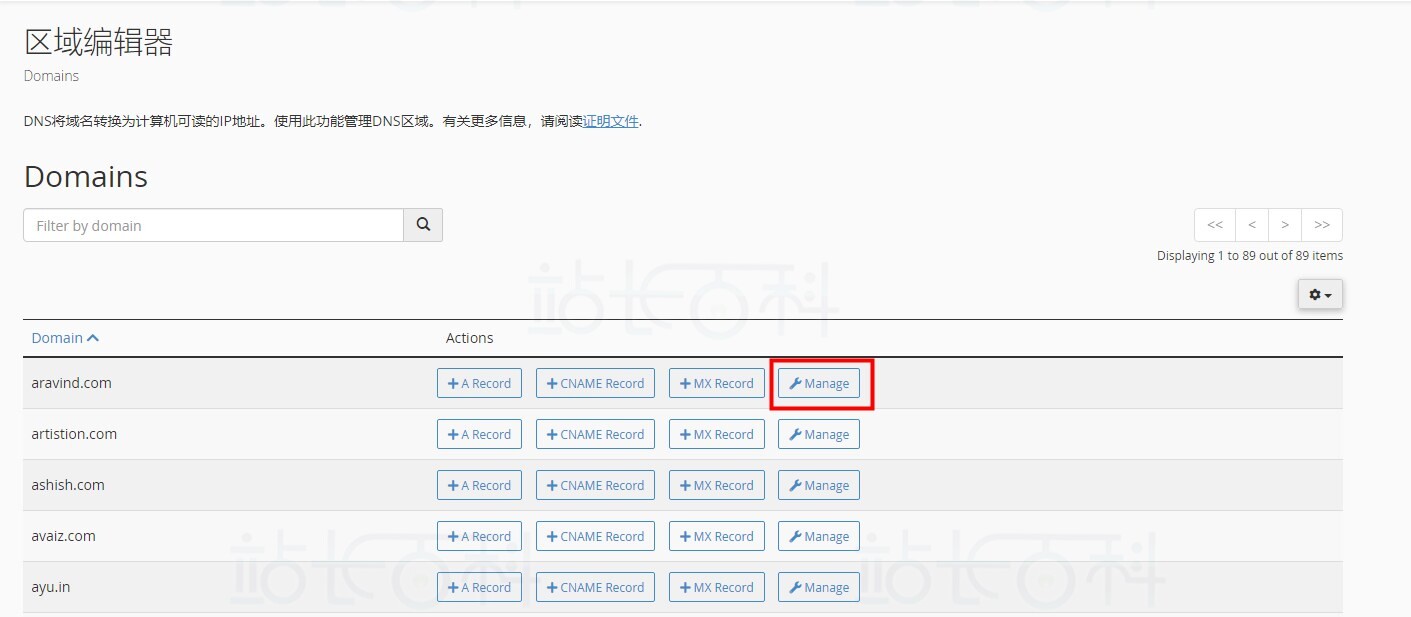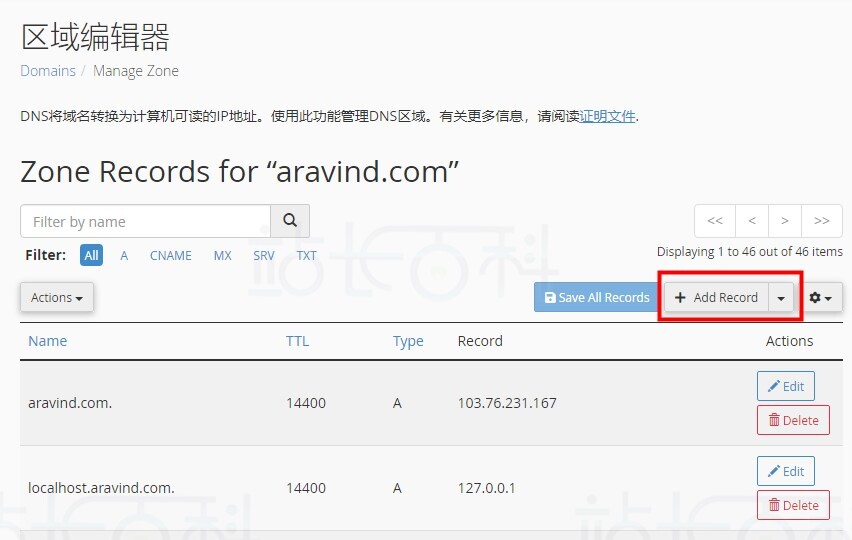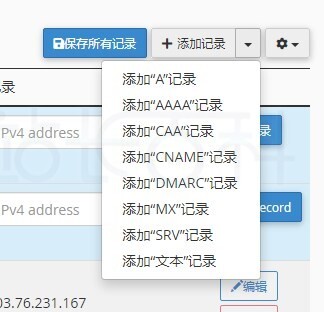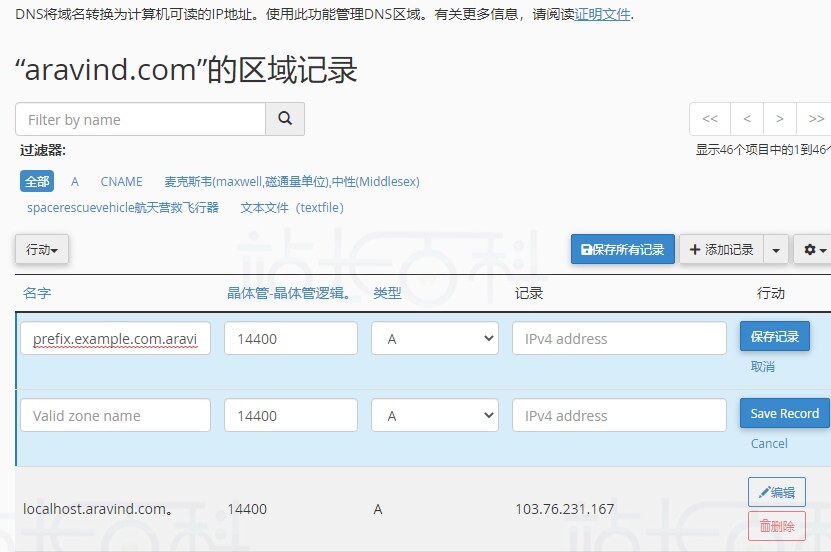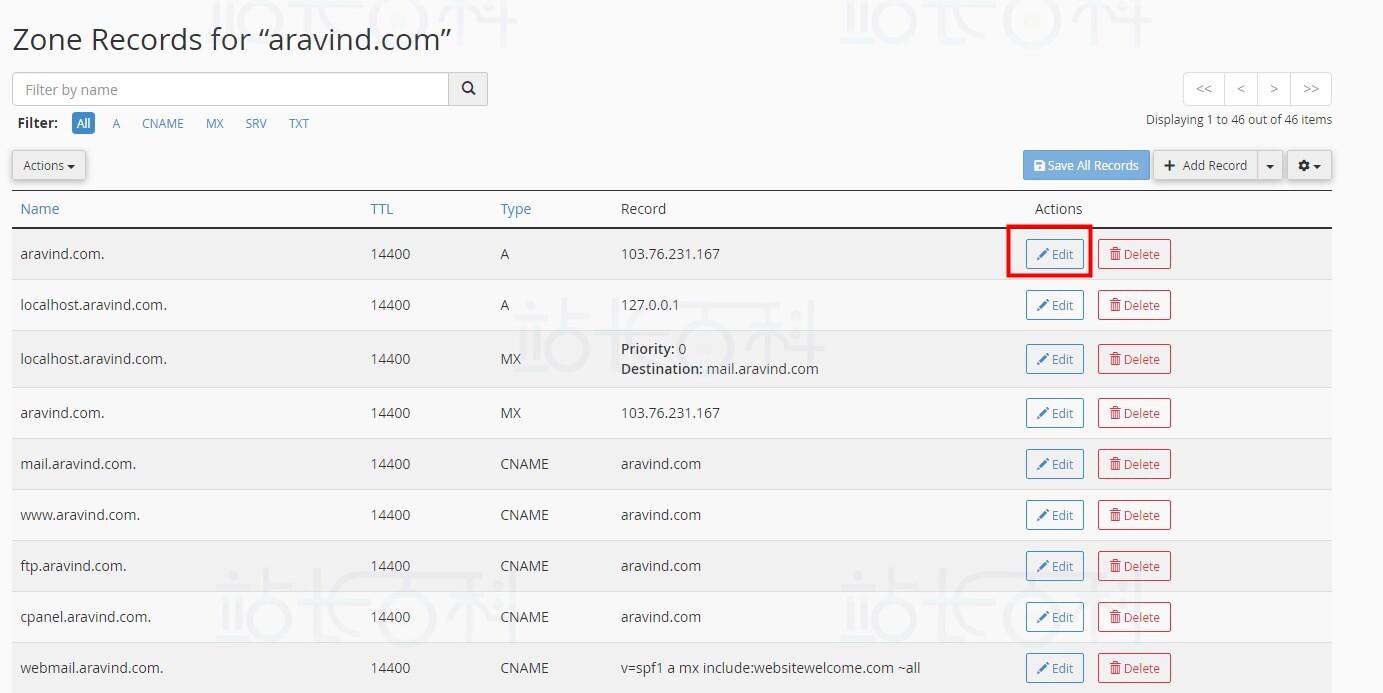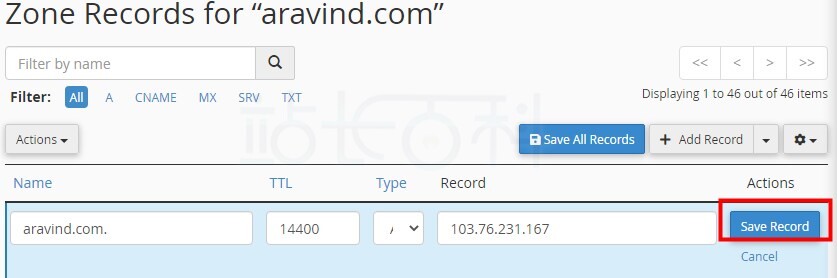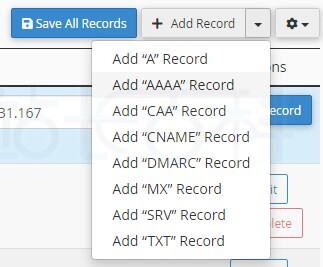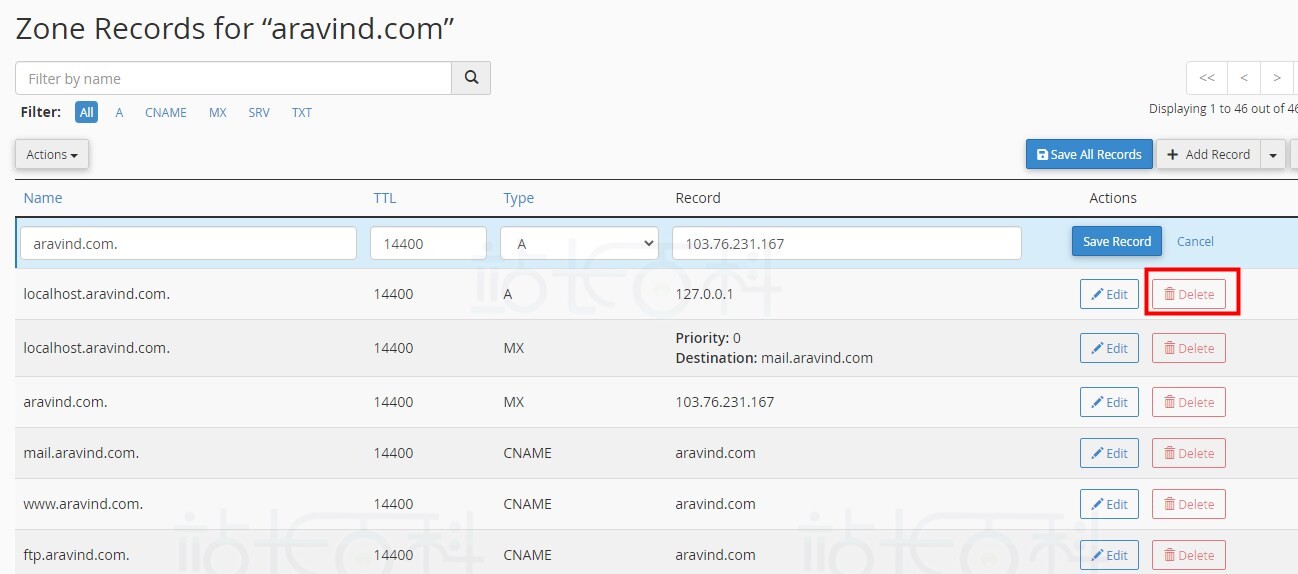cPanel提供的区域编辑器功能允许用户创建、编辑和删除域名系统(DNS)区域记录。DNS 将人类可读的域名(如 example.com)转换为计算机可读的 IP 地址(如 192.0.0.1)。DNS 依靠服务器上的区域记录将域名映射到 IP 地址。
注意:本教程适用于 96 至最新版本。
一、域
默认情况下,”区域编辑器 “界面会显示域名及其 DNS 区域记录的列表。要过滤列表,请在文本框中输入名称或选择可用的记录类型过滤器。
对于列出的每个域,都可以执行以下操作:
- A 记录 – 创建新的 A 记录,选择此记录类型后,将出现一个新窗口,在名称文本框中输入有效的 DNS 区域名称,在地址文本框中输入有效的 IPv4 地址,单击 “添加 A 记录 “保存更改。
- CNAME 记录 – 创建新的 CNAME 记录,选择此记录类型后,将出现一个新窗口,在 Name 文本框中输入有效的 DNS 区域名称,在 CNAME 文本框中输入 FQDN,单击 “添加 CNAME 记录 “保存更改。
- MX 记录 – 创建新的 MX 记录,选择此记录类型后,将出现一个新窗口,在 “优先级 “文本框中输入记录的优先级值,在 “目的地 “文本框中输入 FQDN,单击 “添加 MX 记录 “保存更改。
- Manage – 添加或编辑其他域名记录。单击 “管理 “后,系统将引导进入 “管理区域 “界面。
要刷新域名列表,请单击齿轮图标并选择刷新列表。
二、管理区域
管理区域界面显示所选域的 DNS 区域记录。要过滤列表,请在文本框中输入名称或选择可用的记录类型过滤器。
记录表包含每个记录的以下信息:
- Name – 记录名称。
- TTL – 记录的有效时间 (TTL)。
- Type – 记录类型。
- Record – 记录信息。
- Actions – 编辑或删除记录的选项。
还可以使用此界面:
- 添加或编辑一个或多个 DNS 区域记录。
- 删除 DNS 区域记录。
- 重置区域文件。
注意:要访问所有可用的区域记录类型和系统自动生成的记录,系统管理员必须在 WHM 的功能管理器界面(WHM ” 主页 ” 软件包 ” 功能管理器)中启用以下功能:
- 区域编辑器(A、CNAME)
- 区域编辑器(AAAA、CAA、SRV、TXT)
三、添加DNS区域记录
要添加记录,请执行以下步骤:
1、单击要修改的域的 “管理”,将出现一个新界面。
2、单击 “添加记录”。也可以单击添加记录旁边的箭头图标(添加记录箭头图标),然后从菜单中选择所需的记录类型。
注意:
- 要为子域添加记录,请使用前缀符号。例如,要为 example.com/prefix 添加 CNAME 记录,请在名称文本框中输入 prefix.example.com;
- 要添加多个记录,请多次单击 “添加记录 “或从列表中选择所需的记录类型。系统会将新记录添加到表格顶部。
3、输入记录信息。
4、单击保存记录或保存所有记录,或单击取消。
四、编辑DNS区域记录
要编辑记录,请执行以下步骤:
- 单击要修改的域的管理,将出现一个新界面;
- 单击要编辑的一条或多条记录旁边的编辑;
- 更新文本框中的信息;
注意:如果更改现有记录的类型值,系统会保留当前记录的数据,直到保存更改。
- 单击 “保存记录 “或 “保存所有记录 “保存更改,或单击 “取消”。
添加或编辑 DNS 区域记录时,可以选择以下记录类型:
1、A
IPv4 地址记录 – 此记录将主机名映射到 IPv4 地址。这些记录允许 DNS 服务器在互联网上识别和定位你的网站及其各种服务。如果没有适当的 A 记录,访问者就无法访问你的网站、FTP 站点或电子邮件账户。可以设置以下值:
- 名称 – 新的或现有的 DNS 区域名称。输入区域名称时,系统会自动将域名附加到区域记录中。例如,如果创建用户区域,系统将添加 example.com 域名信息;
- 地址 – 输入域名的 IP 地址。
2、AAAA
IPv6 地址记录 – 此记录与 A 记录相同,但将主机名映射到 IPv6 地址。
3、CAA
证书颁发机构授权记录 – 此记录控制哪些证书颁发机构 (CA) 可以为域颁发 SSL 证书。
注意:
如果某个域不存在 CAA 记录,则所有 CA 都可以为该域签发证书。如果已经存在相互冲突的 CAA 记录,请删除现有 CAA 记录或为所需 CA 添加一个;
- MyDNS 不支持此记录类型;
- 系统以 RFC 3597 格式存储这些记录。
还可以设置以下值:
- 签发者关键标志 – 如果 CAA 资源记录包含未知属性标记,CA 是否会签发 SSL 证书。
- 0 – 非关键 – 如果 CAA 资源记录包含未知属性标记,CA 将签发 SSL 证书;
- 1 – 关键 – 如果 CAA 资源记录包含未知属性标记,CA 将不会签发 SSL 证书;
- Tag – CAA 记录的属性类型:
- issue – 授权 CA 为域签发证书;
- issuewild – 授权 CA 为域签发通配符证书;
- iodef – 指定一个 URL,CA 可向其报告违反策略的情况。
- 值 – CA 的域,或 CA 的 URL(如果在标记部分选择了 iodef 设置)。
4、CNAME
- 规范名称记录 – 此记录为 DNS 解析的另一个域名创建别名。例如,如果将多个 CNAME 记录指向一个 A 记录,以简化 DNS 维护,这就非常有用。可以设置以下值:
- 名称 – 新的或现有的 DNS 区域名称。输入区域名称时,系统会自动将域名附加到区域记录中。例如,如果创建用户区,系统将添加 example.com 域名信息;
- 记录 – 输入全称域名 (FQDN)。例如,example2.com 域名。不能将 CNAME 记录指向 IP 地址。
5、DMARC
基于域的邮件验证、报告和一致性 – 该记录指出邮件服务器在收到来自该域的邮件但该邮件未通过发件人策略框架 (SPF) 和域密钥识别邮件 (DKIM) 检查时应采取的措施。选择此选项后,系统会创建一个带有默认 DMARC 记录的 TXT 记录。系统还会显示一个表单,允许定义域的 DMARC 策略(无、隔离或拒绝)以及以下可选参数:
(1)子域策略 – 邮件服务器收到来自域的子域的电子邮件时将采取的操作。服务器只有在电子邮件未通过 SPF 和 DKIM 检查时才会采取此操作。
- 无 – 不采取任何措施;
- 隔离 – 将垃圾电子邮件发送到账户上的另一个文件夹;
- 拒绝 – 拒绝垃圾邮件。
(2)DKIM 模式 – 服务器对域执行的 DKIM 级别。电子邮件必须具有有效的 DKIM 签名。服务器将根据电子邮件的 From: 域条目检查 DKIM 签名。可以设置以下标识符对齐设置:
- 宽松 – 只有组织域必须匹配。例如,来自 example.com 的子域 domain.example.com 的电子邮件将通过 DKIM 检查;
- 严格 – 域必须完全匹配。例如,服务器将接受来自 example.com 域的电子邮件,但会拒绝来自 domain.example.com 子域的电子邮件;
(3)SPF 模式 – 服务器将对域执行的 SPF 级别。发送电子邮件的服务器必须通过 SPF 授权。服务器使用 SMTP MAIL FROM 命令检查发送电子邮件的服务器。然后,服务器将根据电子邮件的 From: 域项检查 MAIL FROM 域项。可以设置以下标识符对齐设置:
- 宽松 – 只有组织域必须匹配。例如,来自 example.com 的子域 domain.example.com 的电子邮件将通过 SPF 检查;
- 严格 – 域名必须完全匹配。例如,服务器只接受域名为 example.com 的电子邮件。它将拒绝来自 domain.example.com 域名的电子邮件。
(4)百分比 – 希望服务器过滤的电子邮件百分比。
(5)何时生成故障报告 – 发送方和接收方邮件传输代理之间的错误报告策略。
(6)报告格式 – 服务器用来报告电子邮件可能的垃圾邮件状态的格式。
(7)Report Interval(报告间隔)- 每次汇总电子邮件报告之间的间隔时间(以秒为单位)。此参数的默认值为 86400。
注意:此值不包括电子邮件失败信息。
(8)发送汇总邮件报告至 – 以逗号分隔的统一资源标识符 (URI) 列表,用于发送汇总邮件报告。如果 URI 包含逗号,则必须对逗号进行 URI 编码。要为报告添加大小限制,请在 URI 末尾加上感叹号、数字和文件大小单位。例如:mailto:reports@example.com!50m。可以指定以下文件大小单位:
- k – 千字节;
- m – 兆字节;
- g – 千兆字节;
- t – 太字节。
(9)发送故障报告至 – 以逗号分隔的 URI 列表,用于发送故障电子邮件报告。
6、MX
邮件交换器 – 此记录用于标识处理域名电子邮件的服务器。对该记录所做的更改可控制服务器发送域电子邮件的位置。可以设置以下值:
优先级 – 确定处理域名电子邮件的服务器。每个 MX 记录的此值决定了其他邮件服务器使用域名邮件服务器的顺序。值越小,表示优先级越高。值为 0 表示最高优先级;
目的地 – 邮件服务器。必须是全称域名 (FQDN)。
7、SRV
- 服务记录 – 该记录提供有关服务器上特定端口可用服务的数据。可以设置以下值:
- 优先级 – 服务记录的优先级值。值越小,优先级越高。值为 0 表示最高优先级;
- Weight(权重)- 该值对具有相同优先级值的条目进行排名。例如,优先级为 0、权重值为 8 的记录将比优先级为 0、权重值为 4 的记录排名靠后;
- 端口 – 服务的目标端口号;
- Target – 服务的目标主机名。
8、TXT
文本记录 – 此记录包含供各种服务读取的文本数据。例如,TXT 记录可以指定 SPF、DKIM 或 DMARC 电子邮件验证的数据。可以使用 WHM 的电子邮件发送能力界面(cPanel ” 主页 ” 电子邮件 ” 电子邮件发送能力)来管理服务器的 SPF 和 DKIM 记录。
五、删除DNS区域记录
要删除记录,请执行以下步骤:
1、单击要修改的域旁边的 “管理”,将出现一个新界面。
2、单击要删除的记录旁边的删除。
3、在确认对话框中单击 “继续 “删除记录,或单击 “取消”。
六、重置区域文件
此功能会删除对区域记录所做的任何修改,系统会尝试保存域的 TXT 条目。建议在使用此功能前记录要保存的任何更改。
要重置 DNS 区域文件,系统管理员必须在 WHM 的功能管理器界面(WHM ” 主页 ” 软件包 ” 功能管理器)中启用以下功能:
- 区域编辑器(A、CNAME)
- 区域编辑器(AAAA、CAA、SRV、TXT)
要将 DNS 区域文件重置为托管服务提供商指定的默认值,请执行以下步骤:
1、单击要重置的域旁边的管理。将出现一个新界面。
2、单击操作并选择重置 DNS 区域。
3、单击继续重置区域,或单击取消。
七、DNSSEC
DNSSEC 界面可让管理域的 DNSSEC 密钥。DNSSEC 可帮助保护免受各种形式的攻击,如欺骗或中间人攻击。DNS 解析器会将 DNS 服务器的 DNSKEY 记录与域名注册商的授权签名(DS)记录进行比较。如果记录匹配,DNS 解析器就知道记录是有效的。
DNSSEC 使用数字签名来加强 DNS 验证。这些数字签名使用公钥加密法对 DNS 数据进行签名。但是,这些数字签名并不对 DNS 查询和响应进行签名。
如果将账户转移到另一台服务器,则必须在转移域名之前从注册商处删除 DS 记录。如果不从注册商处删除旧的 DS 记录,域名可能会因 DNSSEC 响应无效而产生 DNS 解析问题。
要转移带有启用 DNSSEC 域名的账户,请对每个域名执行以下步骤:
1、从注册商处删除 DS 记录。
2、等待更改传播。这可能需要 72 小时。
3、执行转移。
4、使用新的 DS 记录手动更新注册商。
八、DNSSEC密钥表
如果停用或删除 DNSSEC 密钥,则必须在域名注册商处删除 DS 记录。
DNSSEC 界面显示的表格列出了以下信息:
1、DNSSEC 密钥展开箭头 – 单击箭头图标可显示 DNSSEC 密钥的以下详细信息:
- 算法 – 密钥的算法;
- 状态 – 密钥是激活还是未激活;
- 激活或停用 – 激活或停用密钥。停用 DNSSEC 密钥不会删除它;
- 删除 – 删除密钥;
- 公共 DNSKEY – 显示公共 DNSKEY 记录。将显示公共 DNSKEY 界面。
2、密钥标签 – 标识域名 DNSSEC 记录的整数值。
3、密钥类型 – 密钥是否为 Zone Sig
4、密钥类型 – 密钥是区域签名密钥 (ZSK)、组合签名密钥 (CSK) 还是密钥签名密钥 (KSK)。
5、Algorithm – 构建摘要的 DNSSEC 算法类型。
6、创建 – 密钥的创建日期。
还可以对每个 DNSSEC 密钥执行以下操作:
- 查看 DS 记录 – 显示域的 DS 记录,将显示 DS 记录界面;
- 导出 – 导出域的 DNSSEC 密钥,将显示导出界面。
九、创建密钥
创建域名 DNSSEC 密钥时,还必须在域名注册商处配置 DS 记录。创建密钥功能可让创建新的 DNSSEC 密钥。可以选择创建系统生成的密钥还是创建自定义的 DNSSEC 密钥:
1、快速创建 DNSSEC 密钥
要快速创建 DNSSEC 密钥,请执行以下步骤:
- 单击创建密钥。将出现确认界面;
- 单击创建,DS 记录界面将显示新 DNSSEC 密钥的详细信息。
2、创建自定义 DNSSEC 密钥
如果要使用更强的算法创建自定义密钥,请执行以下步骤:
- 单击创建,将出现确认窗口;
- 单击自定义,将出现生成界面。
为 DNSSEC 密钥选择所需的密钥设置:
- 经典 – 创建 ZSK 和 KSK;
- 简单 – 创建 CSK,系统将把它用作 ZSK 和 KSK;
- 从算法菜单中选择所需的算法;
- 选择是否激活新生成的密钥;
- 单击创建密钥,DS 记录界面将显示新 DNSSEC 密钥的详细信息。
十、导入DNSSEC密钥
导入界面可让导入现有 DNSSEC 密钥。要为域导入 DNSSEC 密钥,请执行以下步骤:
1、单击导入密钥,导入界面将出现。
2、选择要导入的密钥类型:
- ZSK – 区域签名密钥;
- KSK – 密钥签名密钥。
3、在密钥文本框中输入密钥信息;
4、单击导入。
十一、导出DNSSEC密钥
导出界面提供导出 DNSSEC 密钥所需的信息。该界面会显示域的 DNSSEC 密钥的以下详细信息:
- 域 – DNS 记录中的域;
- 密钥标签 – 标识域名 DNSSEC 记录的整数值;
- 密钥类型 – 密钥是 ZSK、CSK 还是 KSK;
- 密钥 – DNSSEC 密钥。单击 “复制 “将密钥复制到计算机的剪贴板。
十二、公共DNSKEY
公共 DNSSEKY 界面可让查看公共 DNSKEY 记录的详细信息。该界面显示以下信息:
- 域 – DNS 记录中的域;
- 公共 DNSKEY – 公共 DNSKEY 记录。
十三、DS记录
单击密钥的 “查看 DS 记录 “后,将出现 DS 记录界面。该界面显示以下 DNSSEC 密钥信息:
- Domain – DNS 记录中的域;
- Key Tag – 识别域名 DNSSEC 记录的整数值;
- Algorithm – 构建摘要的算法类型;
- 创建 – 密钥的创建日期;
- 摘要 – 可用摘要的列表。界面显示每个摘要的算法类型(摘要类型)和算法信息(摘要)。
可以使用这些信息向域名注册商添加 DS 记录。为此,请执行以下步骤:
- 确定注册商使用的摘要类型;
- 单击复制相应的摘要记录;
- 访问注册商网站,添加他们要求的域名信息。
十四、删除DNSSEC密钥
在 cPanel 和 WHM 中删除域名的 DNSSEC 密钥之前,必须与域名注册商一起删除或禁用 DS。编辑 DS 记录后,请等待至少 24 小时让更改传播。更改传播后,可以在 cPanel & WHM 中删除 DNSSEC 密钥。
要删除 DNSSEC 密钥,请执行以下步骤:
- 单击相应记录旁边的删除;
- 单击继续确认要删除安全记录。